Kaip atšaukti el. pašto siuntimą „iPhone“, „iPad“ ir „Mac“.
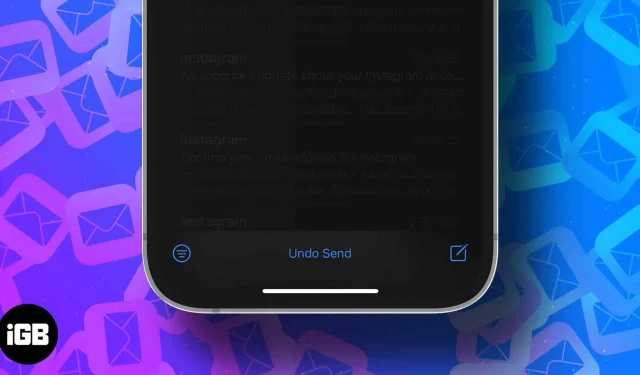
Mes dažnai pamirštame pridėti priedą arba pridėti CC, kai skubame. Ir tai suprantame tik spustelėję siųsti. Na, daugiau nesijaudink. Išleidę „iOS 16“, „iPadOS 16“ ir „macOS Ventura“, galite atšaukti el. laiško siuntimą „Mail“ programoje.
Ir aš jums tiksliai parodysiu, kaip galite atšaukti el. pašto siuntimą naudodami „Mail“ programą „iPhone“, „iPad“ ir „Mac“. Nors, jei nenaudojate numatytosios „Apple“ pašto programos, šis straipsnis taip pat padės atšaukti el. laiškus, išsiųstus iš trečiųjų šalių el. pašto programų, pvz., „Gmail“, „Outlook“ ir kt. Taigi, skaitykite toliau.
Ką reikia žinoti: dauguma el. pašto paslaugų suteikia jums iki 30 sekundžių, kad atšauktumėte išsiųstą el. laišką. Taigi turėkite tai omenyje.
Kaip atšaukti išsiųstą el. laišką „Mail“ programoje „iPhone“, kurioje veikia „iOS 16“.
Norėdami atšaukti išsiųstus el. laiškus savo iOS įrenginyje, pirmiausia turite įsitikinti, kad įgalinote pateikimo atšaukimo delsą.
Įjunkite jį iOS 16: eikite į Nustatymai → Paštas → Atšaukti siuntimo delsą → pasirinkite pageidaujamą laiką (10, 20 arba 30 sekundžių).
- Atidarykite programą Paštas.
- Sukurkite el. laišką ir išsiųskite jį. Ekrano apačioje pasirodys mygtukas Atšaukti siuntimą.
- Bakstelėkite „Atšaukti siuntimą“ ir programa „Mail“ įdės jį į „Siunčiamuosius“, o ne išsiųs.
Peržiūrėkite šį straipsnį, kad sužinotumėte, kaip suplanuoti el. laiškus.
Kaip atminti el. laišką „MacOS Ventura“.
Norėdami įjungti nepaisyti siuntimo delsos savo Mac kompiuteryje: eikite į Pašto programa → Meniu juosta → Paštas → Parinktys → Sukūrimas → Nepaisyti siuntimo delsos → Pasirinkite 10, 20 arba 30 sekundžių.
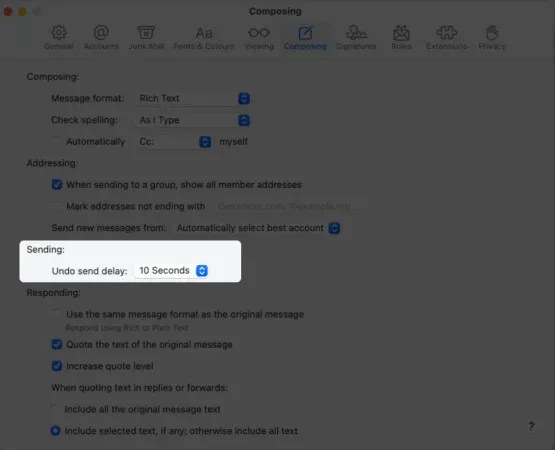
- Paleiskite „Mail“ programą savo „Mac“.
- Sukurkite el. laišką ir spustelėkite Siųsti. Kairėje ekrano pusėje pasirodys parinktis „Atšaukti siuntimą“.
- Spustelėkite parinktį „Atšaukti siuntimą“ ir išvengsite rūpesčių!
Kaip atšaukti el. laiškų siuntimą iš trečiųjų šalių el. pašto klientų
Dauguma trečiųjų šalių el. pašto programų, tokių kaip Microsoft Outlook, Gmail ir Spark, jau suteikia mums galimybę atšaukti išsiųstus el. Jei per klaidą išsiuntėte el. laišką ir norite atšaukti el. laišką, turite padaryti štai ką: spustelėjus mygtuką „Siųsti el. laišką“, ekrano apačioje pasirodys iššokantis langas, kuriame prašoma „atšaukti el. žinutė“. spustelėkite jį, kad prisimintumėte savo pranešimą. Šis procesas yra daugmaž vienodas visose el. pašto programose, tiek žiniatinklio programoje, tiek mobiliojoje versijoje.
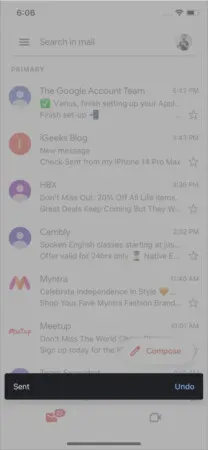
Apibendrinant:
Štai kaip galite atšaukti el. laiško išsiuntimą ir išvengti problemų. Jei vis dar turite neatsakytų klausimų, užduokite juos žemiau esančiame komentarų skyriuje.



Parašykite komentarą